Groovy之环境搭建

安装GDK
进入Groovy官网
# Groovy 官网地址
https://groovy.apache.org/download.html
选择Groovy 3.0版本的SDK bundle下载,其包含了binary二进制包、source源码、documentation文档。由于Groovy的运行依赖于JDK,故需要读者另行下载、安装。此处不再赘述
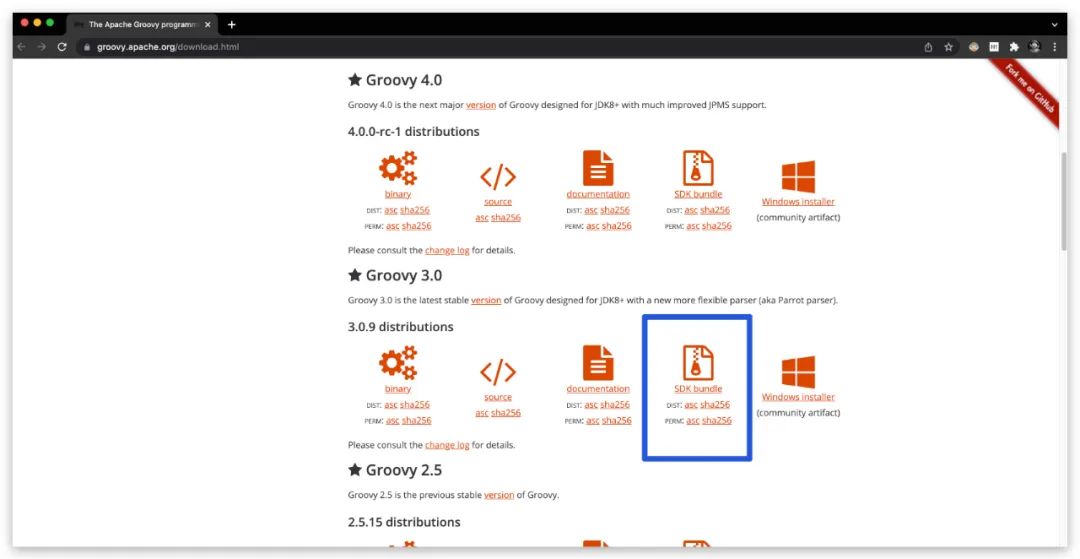
下载、解压后放置在如下路径中
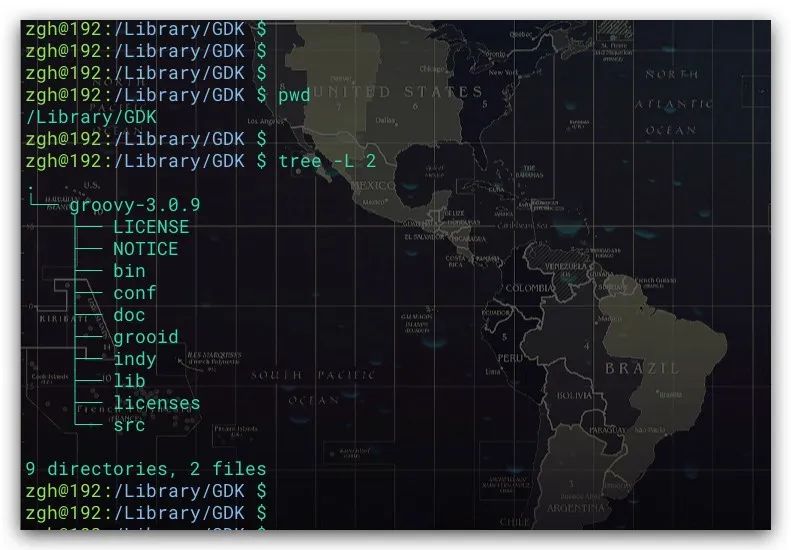
设置环境变量
这里我们使用的Shell是Zsh,故需要修改用户主目录下的.zshrc配置文件
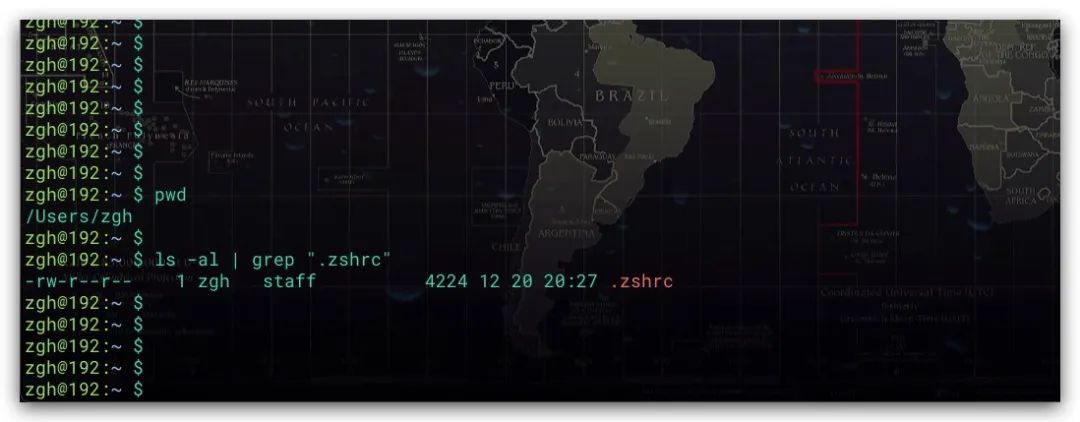
向.zshrc配置文件追加如下配置,定义Groovy_3_HOME环境变量,并修改PATH环境变量
# Groovy
# GDK 3
export Groovy_3_HOME="/Library/GDK/groovy-3.0.9"
export PATH=$PATH:$Groovy_3_HOME/bin
如下所示
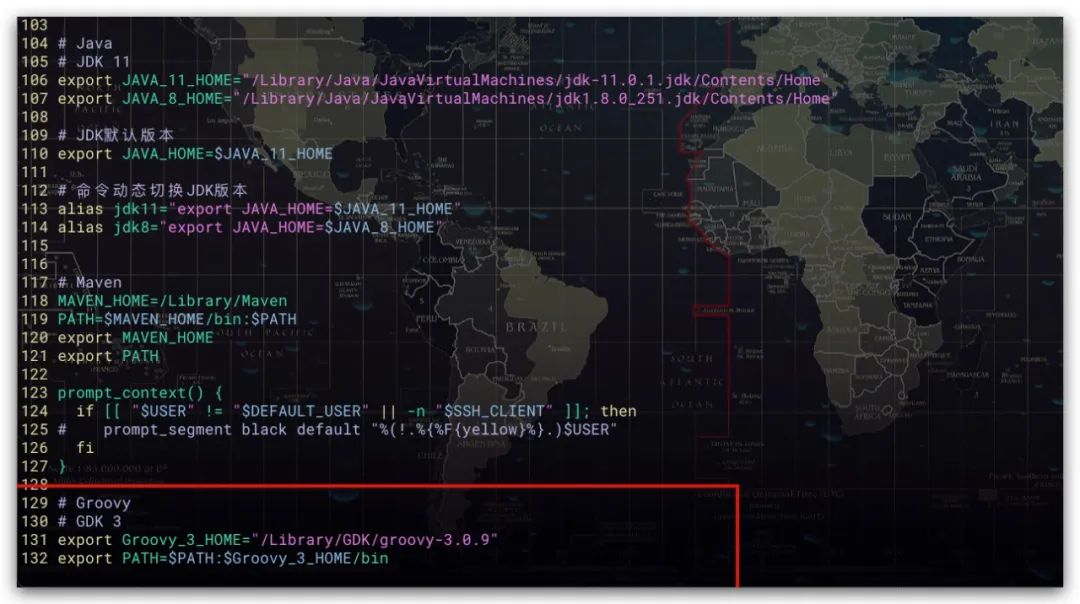
修改、保存配置文件后重新打开Zsh窗口,执行如下命令。验证是否配置成功
# 查看Groovy版本
groovy --version
效果如下所示
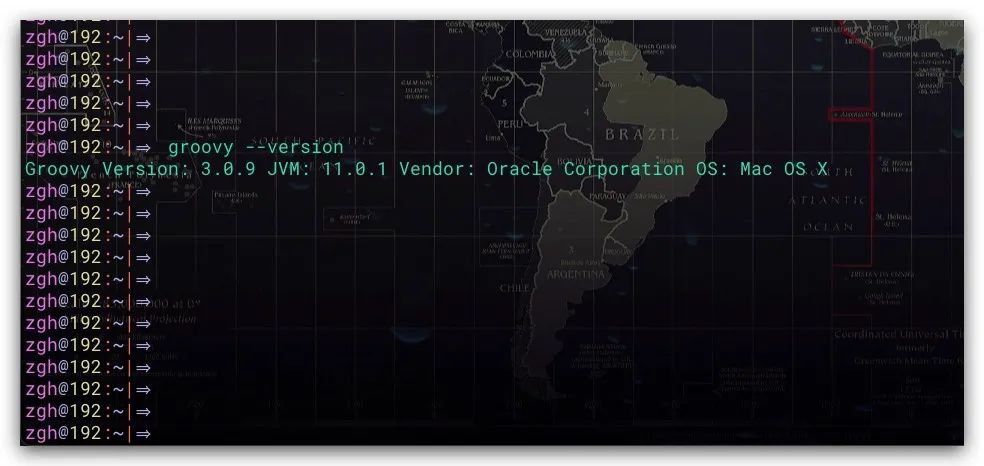
基于IDEA开发
这里通过IDEA建立开发环境,选择相应的JDK、GDK
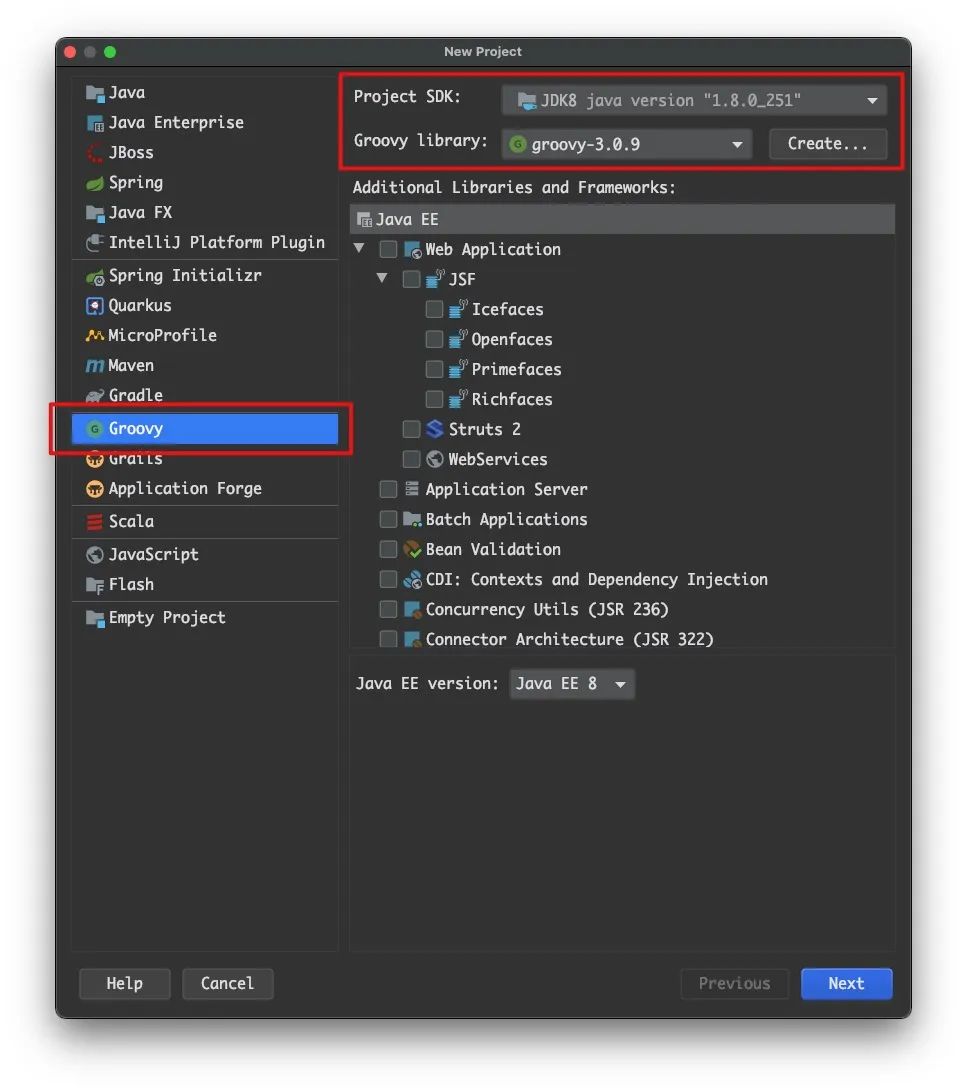
在Demo1目录下建立工程
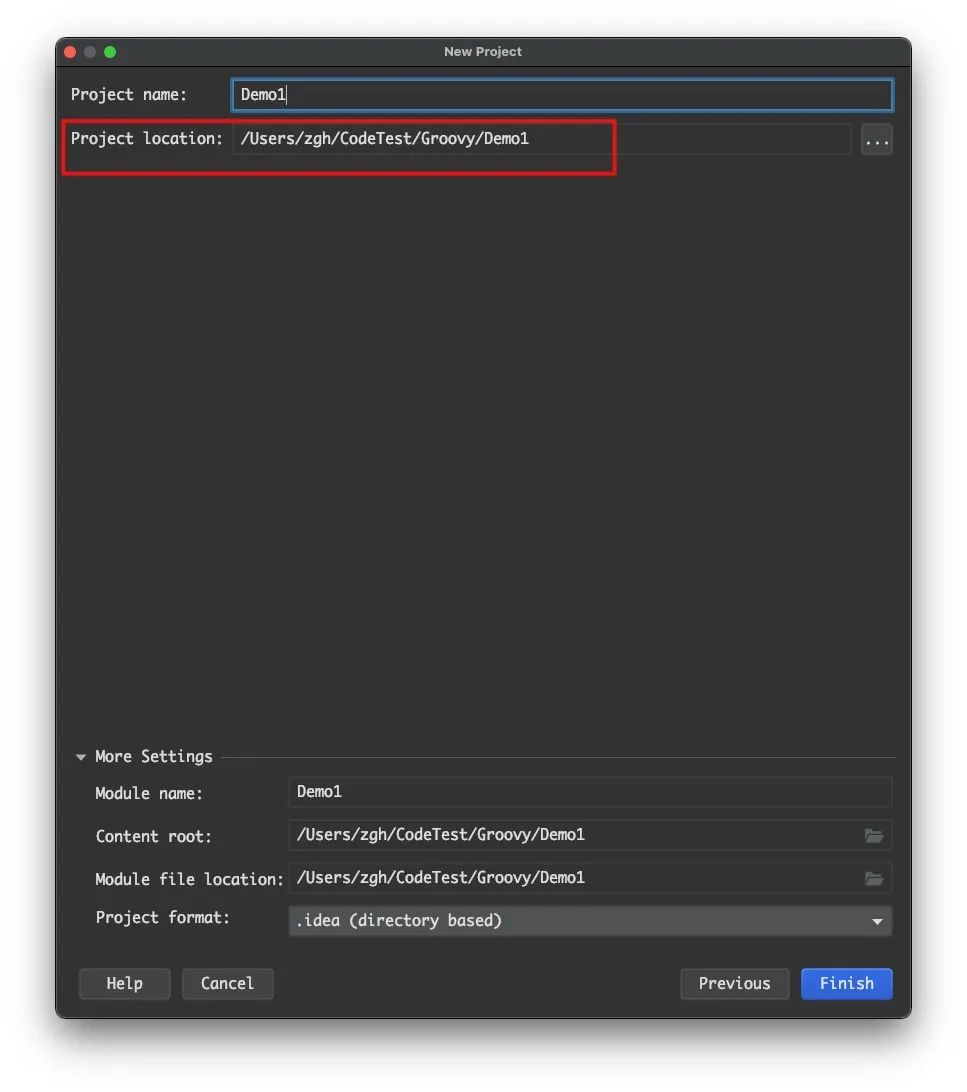
在src目录上右键新建我们的第一个Groovy Class
class HelloWorld {
static void main(args) {
println("Hello World");
}
}
如下所示
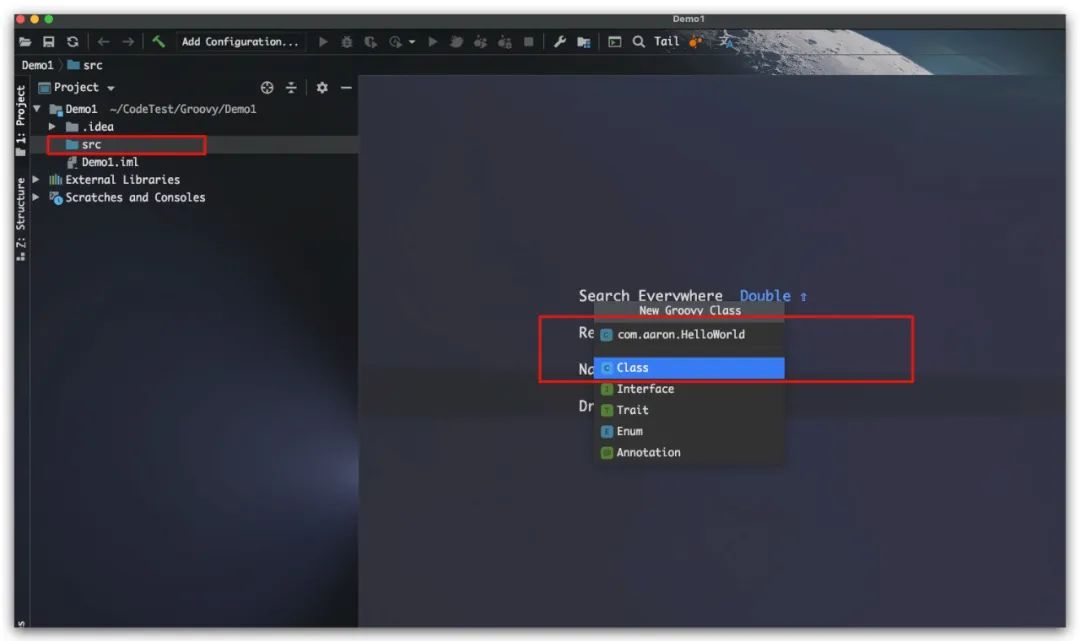
执行结果如下,符合预期
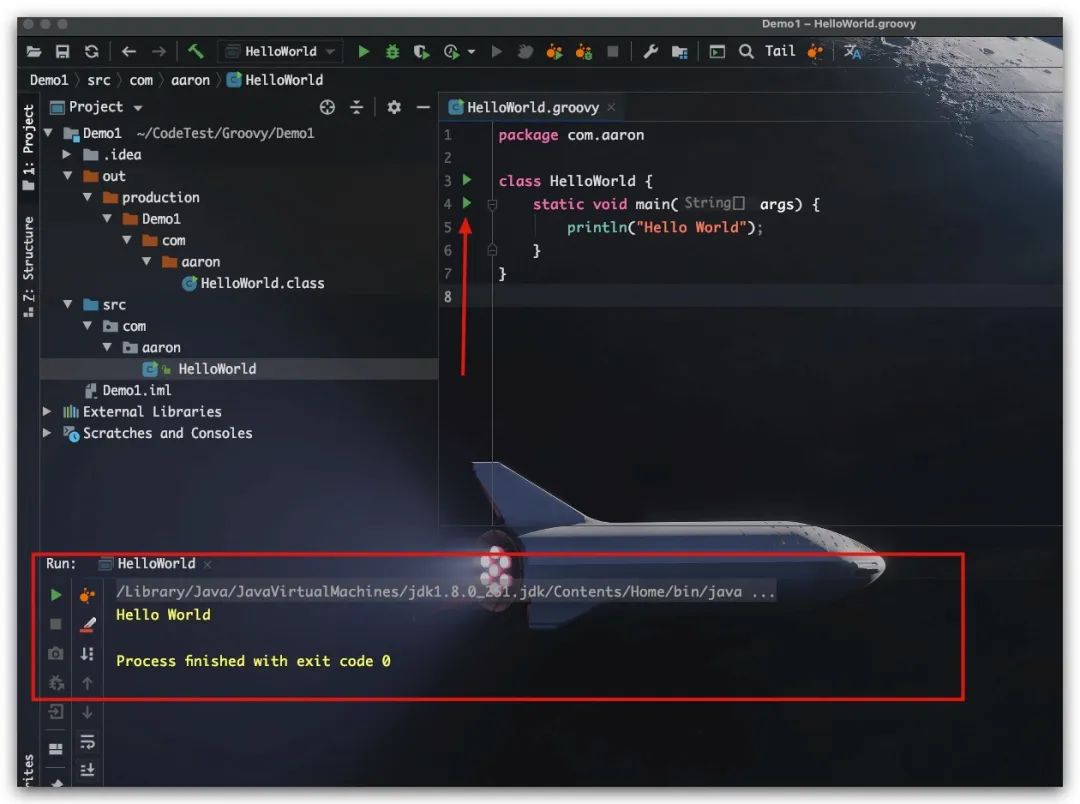
其次,Groovy还支持脚本的方式。即通过IDEA新建一个Groovy Class,并在其中不定义类,而是直接定义方法。示例如下
package com.aaron.ScriptDemo
// Groovy Script 示例
println("Hello, This is a Groovy Script")
assert calc("mul", 3,7) == 21
assert calc("plus", 3,7) == 10
assert calc("other", 3,7) == -4
// 脚本内直接定义方法
def calc(String type, def num1, def num2) {
if(type=="plus") {
return num1 + num2
} else if(type=='mul') {
return num1 * num2
} else {
return num1 - num2
}
}
然后在脚本内直接右键即可运行、调试该脚本
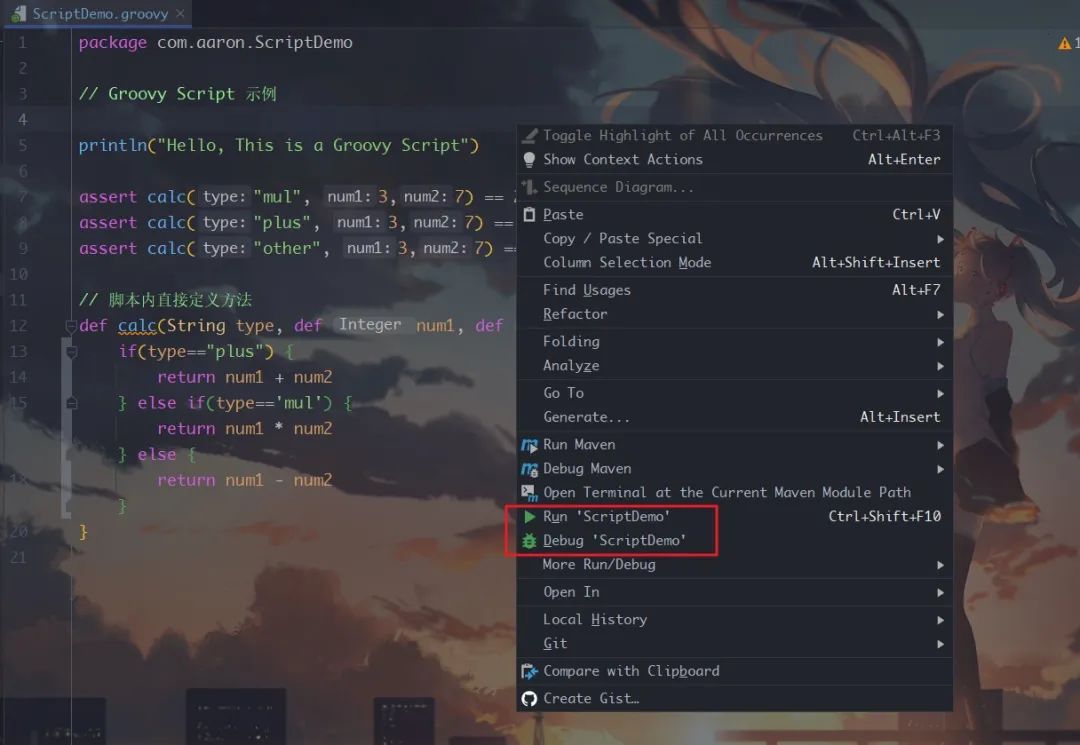
评论
